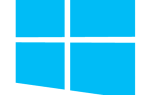Диспетчер задач Windows
Диспетчер задач Microsoft Windows — это простой, быстрый и простой способ узнать, что работает на компьютере.
Чаевые
Вы можете получить доступ к диспетчеру задач, нажав Ctrl + Alt + Del на клавиатуре, затем выберите диспетчер задач. Вы также можете щелкнуть правой кнопкой мыши на панели задач Windows и выбрать диспетчер задач.
Как видно на рисунке ниже, в Windows 8 и Windows 10 открывается диспетчер задач Windows с выбранной вкладкой «Процессы». В Windows 7 и более ранних версиях диспетчер задач открывается с выбранной вкладкой «Приложения». В обоих случаях отображаются приложения, которые в данный момент открыты и работают на компьютере. Отсюда вы можете закрыть любое приложение, которое не отвечает, выбрав его в списке и нажав кнопку «Завершить задачу».
Заметка
Вкладка «Приложения» отсутствует в диспетчере задач Windows 8 и Windows 10.
На вкладке «Процессы» отображаются запущенные приложения, а также системные процессы Windows. Вы можете определить, какие процессы потребляют ваши ресурсы, щелкнув заголовки столбцов «Процессор» или «Память» («Использование памяти» в Windows 7 и более ранних версиях). Это позволит отсортировать список процессов по количеству ресурсов, которые они используют. Несколько раз щелкните заголовок, чтобы переключиться между порядком сортировки от наименьшего к наименьшему и от наименьшего к наивысшему.
Инструмент обработки Windows
К сожалению, диспетчер задач Windows может видеть не все процессы и службы. Если вас беспокоит скрытое вредоносное ПО, запустите утилиту, например HijackThis, обработайте журнал и воспользуйтесь нашим средством обработки Windows, чтобы лучше понять, что работает.